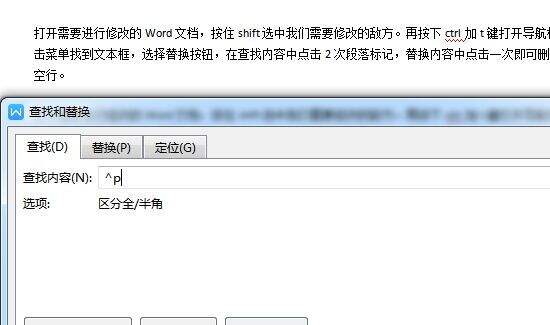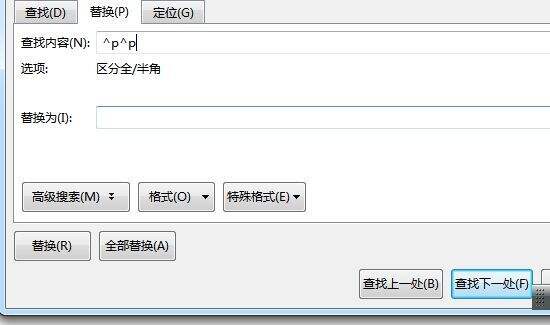删除word所有空行
办公教程导读
收集整理了【删除word所有空行】办公软件教程,小编现在分享给大家,供广大互联网技能从业者学习和参考。文章包含325字,纯文字阅读大概需要1分钟。
办公教程内容图文
打开需要处理的word文档,查看需要删除空行的地方,按住快捷键“Shift”选中需要修改的文字段落。
步骤二
使用快捷键“Ctrl+F”,找到导航栏,将文本框下拉找到替换功能按钮,进行替换。
步骤三
在打开的的对话框中,在查找内容框中输入^P^P,替换内容框中输入^P,确认后可以看到原本的空行少了一半,重复次步骤即可。
步骤四
最后回到Word主界面中,进行浏览检查,还有空行就点击删除键,直到字段格式恢复正常。
办公教程总结
以上是为您收集整理的【删除word所有空行】办公软件教程的全部内容,希望文章能够帮你了解办公软件教程删除word所有空行。
如果觉得办公软件教程内容还不错,欢迎将网站推荐给好友。